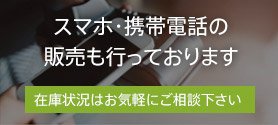【デスクトップPC】セキュリティ対策をしてほしいの事例パソコン修理テック

【原因】
パソコンへのウィルス感染や、ネットワークからの不正なアクセス等を防ぐためにはセキュリティソフトの導入が必要となっています。
ですが、セットアップされたばかりのパソコンが、無防備であるとも言いきれません。
なぜなら、Windows8以降のOSではWindows DefenderというWindowsに搭載されたセキュリティで保護することが可能だからです。
Windows7では、Microsoft Security Essentialsを使用する事となります。
どちらも無料でウィルスや悪意のあるソフトウェアの対策が可能となっています。
より細かな設定でウィルス対策をしたり、ファイアウォールなどを細かく設定したい場合には、市販のセキュリティソフトを導入するという方法もあります。
使用期間が設定されているタイプもありますので、導入前に確認をすると良いでしょう。
期限が過ぎたあとに契約更新をしないままですと、セキュリティが無効のままになってしまう事があるので注意が必要です。
セキュリティソフトによっては細かくウィルススキャンのスケジュールを設定できたり、タブレットやスマートフォンなどにも対応しているものがあります。
また、保護者の権限でのお子様など家族向けの設定を備えたものもあります。
用途に合わせてセキュリティソフトを選択してみると良いでしょう。
【ウィルス対策の項目例】
- 1)ウィルスの侵入や感染の防止
- 2)ウィルススキャンによる感染の確認
- 3)ファイアウォールのネットワーク保護
- 4)メール送受信の監視
- 5)ネットワーク上の別のパソコンの保護
【概算見積りパターン】
| ウィルス感染ファイル削除 | |
|---|---|
| 診断料 | 2,000円~ |
| 作業料金 | 4,500円~10,000円 |
| 合計 | 6,500円~ |
【セキュリティ対策をする時に試す基本対処法】
①セキュリティソフトを使用している場合
パソコンにセキュリティソフトを導入しているでしょうか。導入されているならば、設定は全て有効になっているかを確認してみてください。
導入した覚えがない場合は、Windows Defenderの設定を確認するか、Microsoft Security Essentialsを導入、または市販のセキュリティソフトの導入を検討してください。
②ウィルス定義ファイルの更新確認
契約切れなどでウィルス定義ファイルの更新が止まっていませんか?更新が止まるだけでなく設定が無効になっている事もありますので、確認をしてみてください。